# 一、支付宝支付配置
1、配置支付宝前,您需要先使用企业支付宝帐号申请支付宝的“手机网站支付”产品。进入支付宝产品中心([https://b.alipay.com/signing/productSetV2.htm](https://b.alipay.com/signing/productSetV2.htm)),点击找到“手机网站支付”并且点击进去。
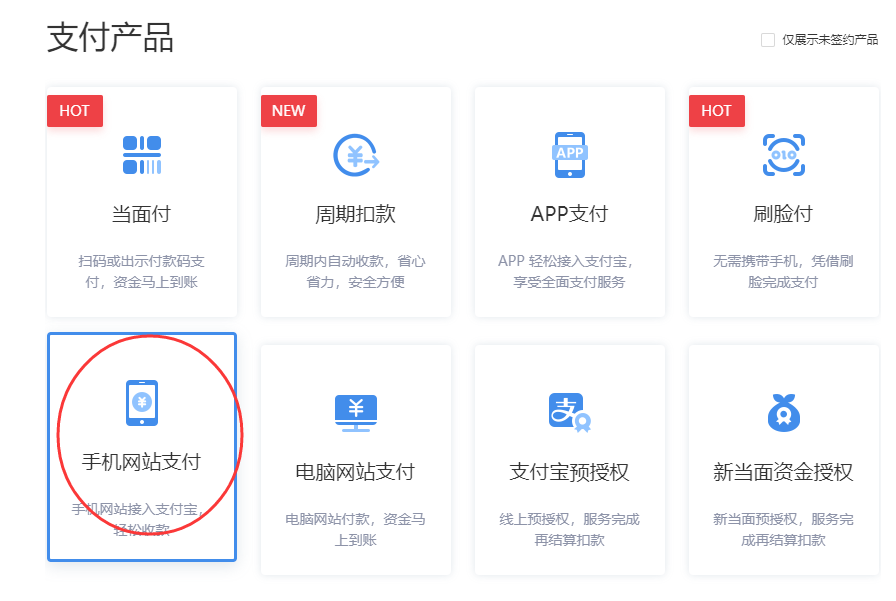
* * *
2、然后按照页面的提示,填写对应的信息开通“手机网站支付”产品。提交审核后,等待审核通过后往下配置。
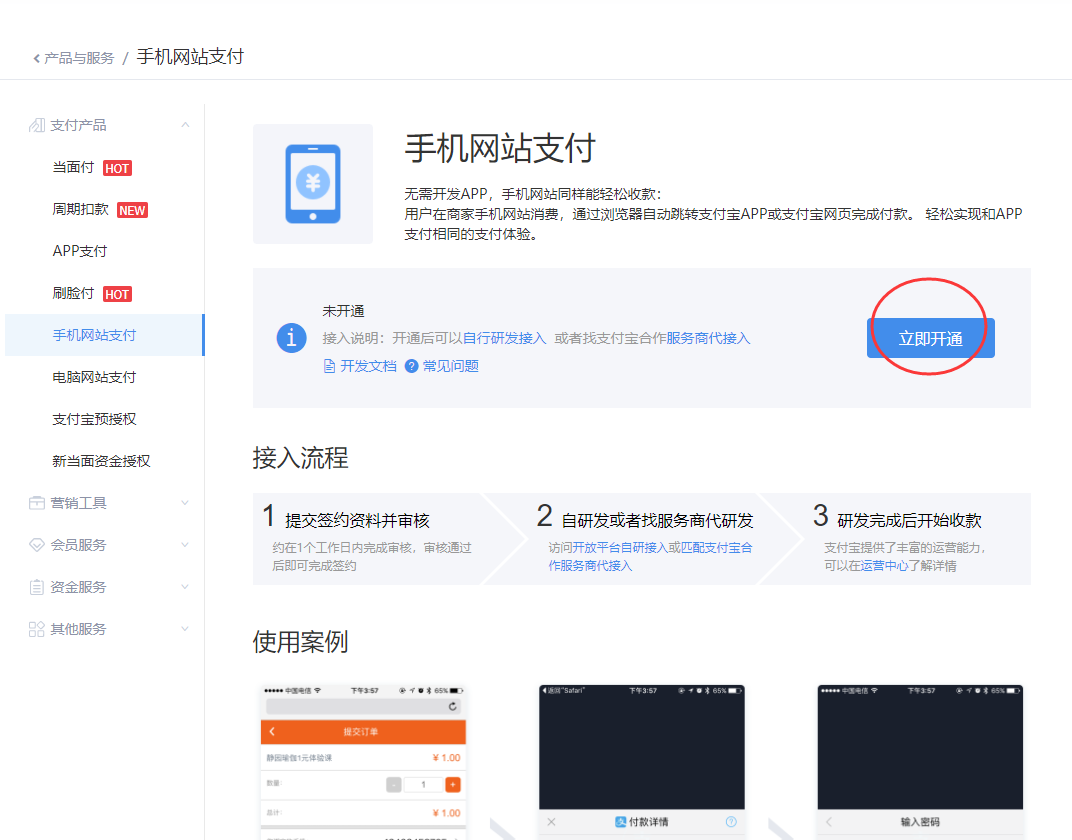
* * *
3、进入微擎后台,找到“支付参数”里的支付宝支付,点击右侧的“修改配置”。
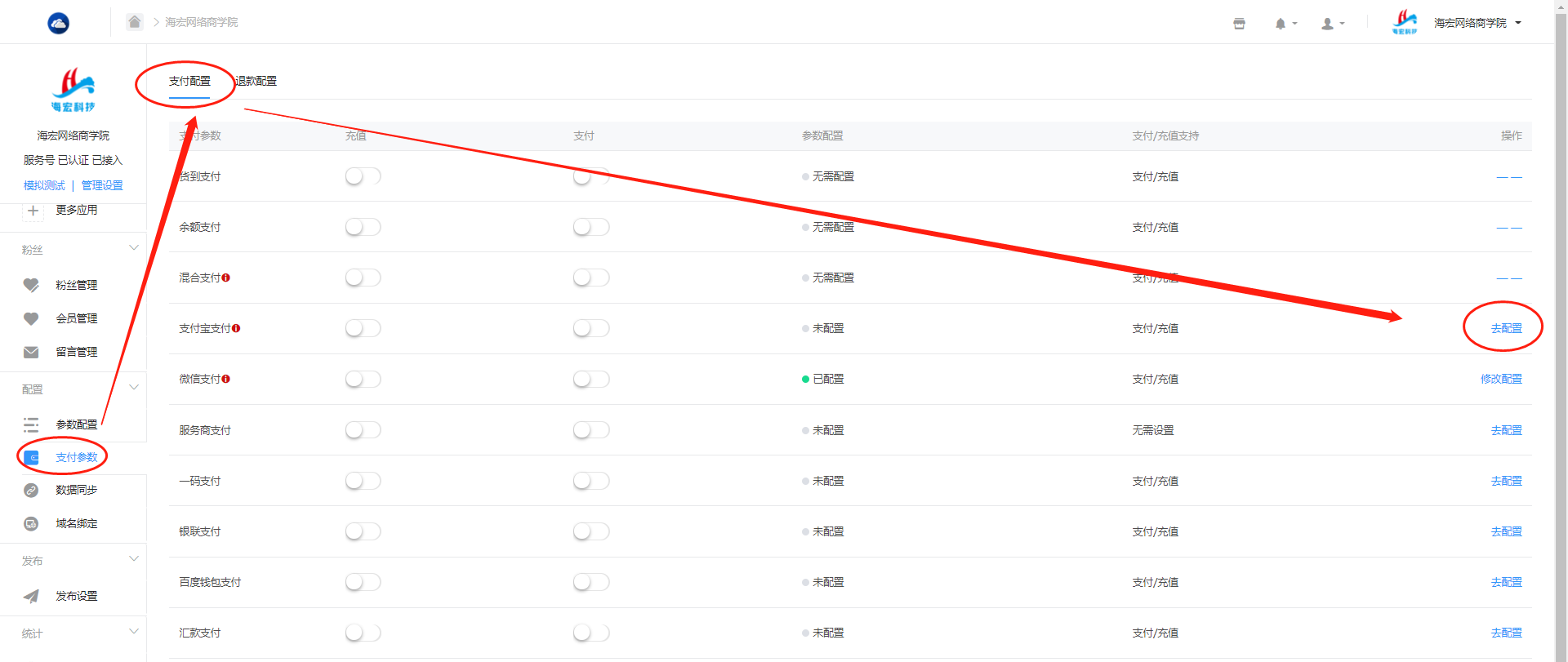
* * *
4、以下信息根据实际填写:
* **收款支付宝账号**:根据实际填写,一般是注册的邮箱。
* **合作者身份**:进入([https://openhome.alipay.com/platform/keyManage.htm?keyType=partner](https://openhome.alipay.com/platform/keyManage.htm?keyType=partner)),复制“合作伙伴身份(PID)”填写进入。
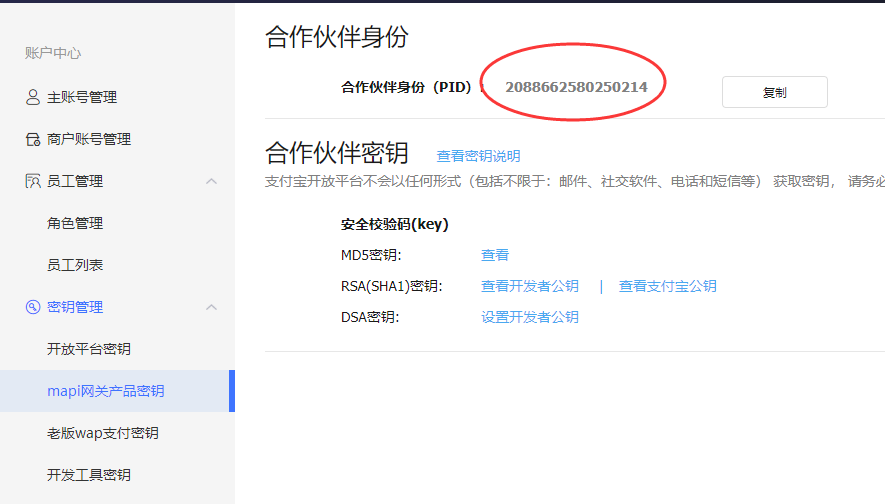
* **校验密钥**:点击页面下方的“MD5密钥”,把MD5密钥字符填写进去即可。
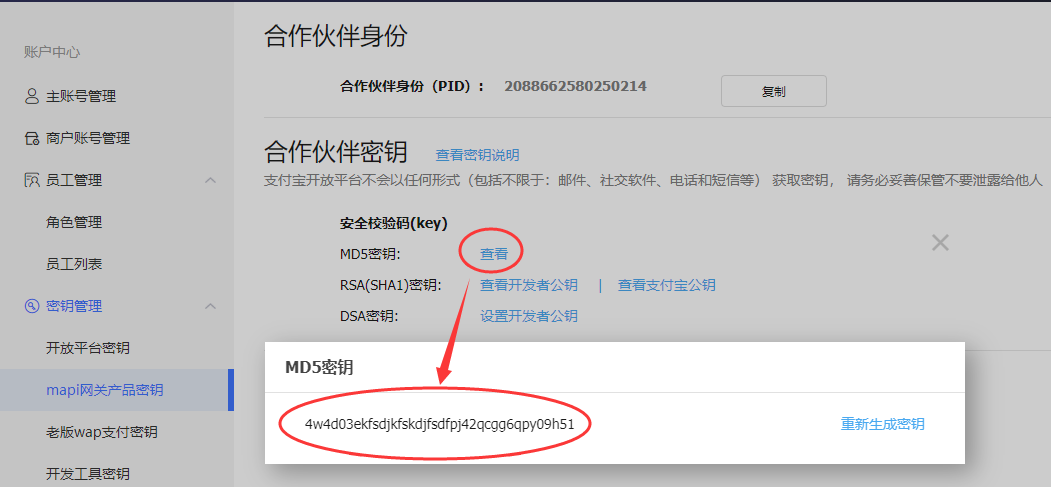
* * *
5、填写完成后,点击底部的保存。然后在返回的页面,开启支付宝支付方式的“充值”和“支付”按钮。
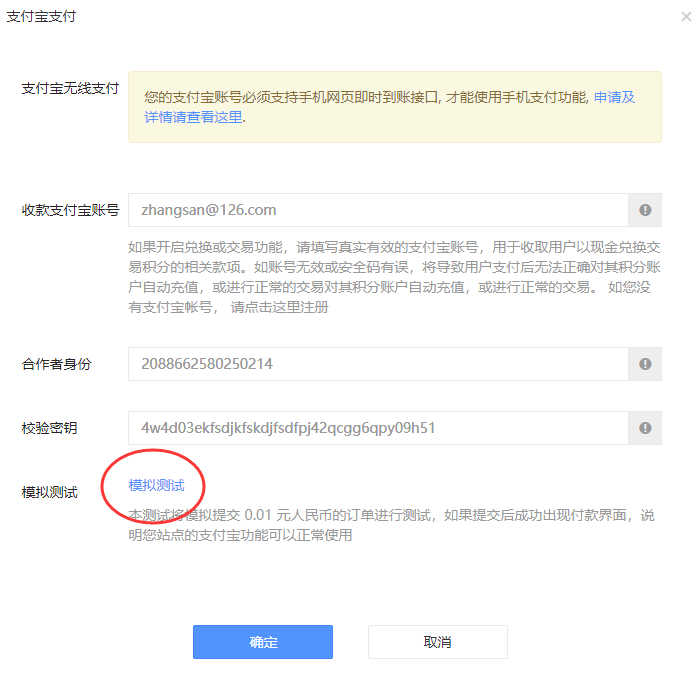
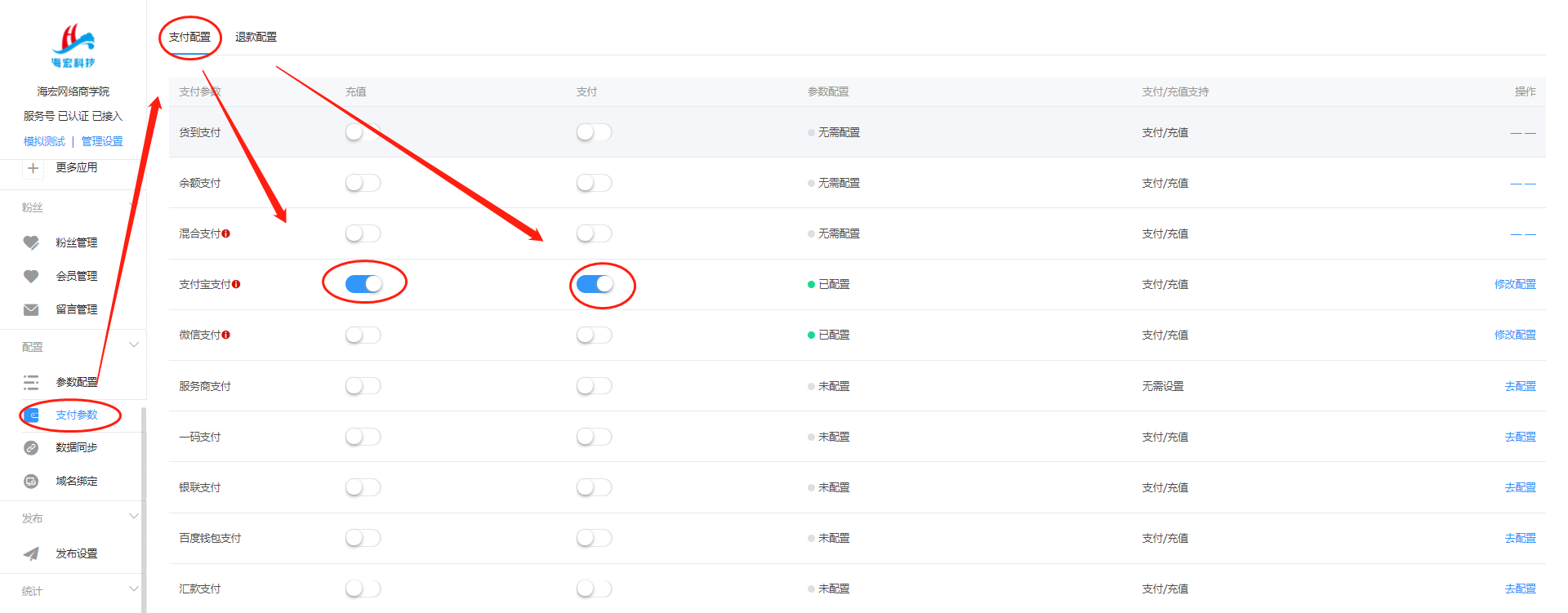
* * *
.
.
# 二、支付宝退款配置
1、微擎后台“支付参数~退款配置”,然后修改支付宝退款。
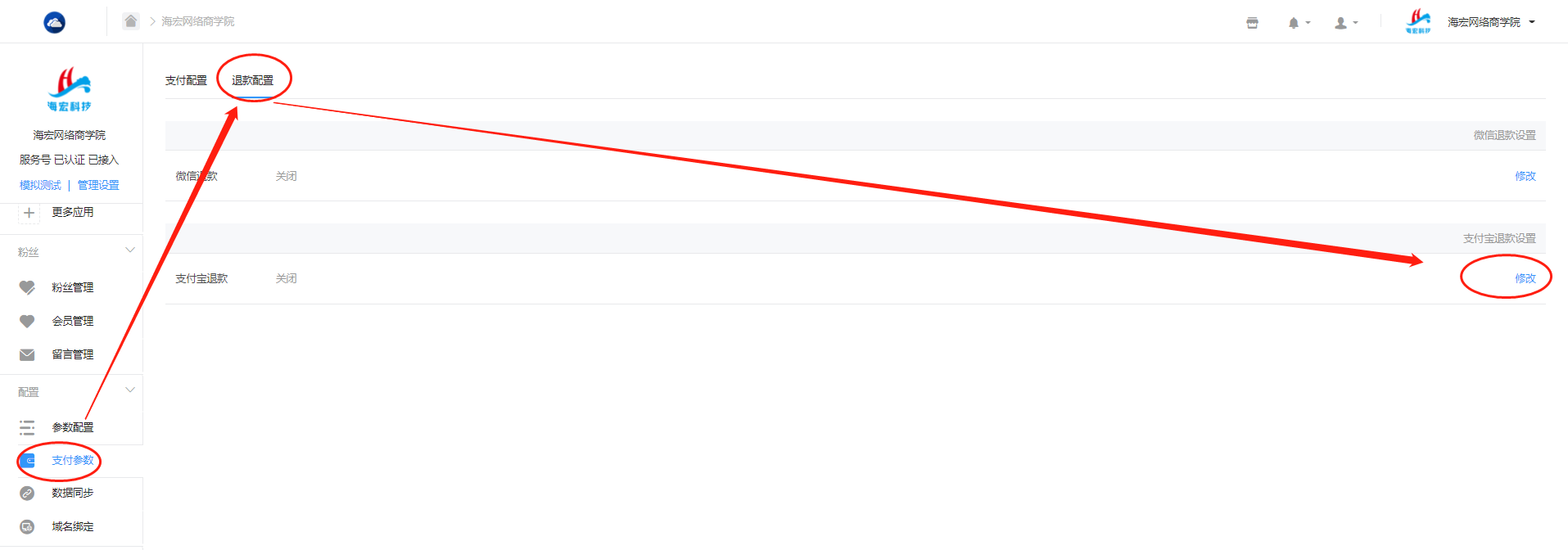
* * *
2、进入支付宝开放平台([https://openhome.alipay.com/dev/workspace/key-manage](https://openhome.alipay.com/dev/workspace/key-manage)),点击“开放平台密钥”后可以看到APPID,把APPID复制到微擎后台的app\_id里。
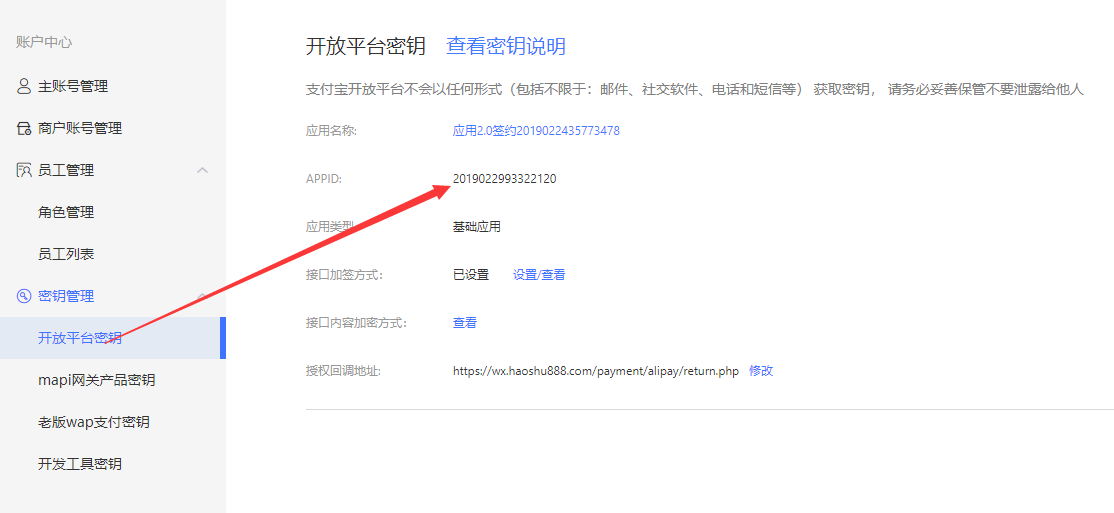
* * *
3、生成“rsa\_private\_key.pem 证书”需要用到OpenSSL,您可以点击链接进行下载:
* [https://pan.baidu.com/s/14ALGDfgYKI8\_h1DHNKrm-g](https://pan.baidu.com/s/14ALGDfgYKI8_h1DHNKrm-g)
* 提取码:kme5
* * *
4、下载完成后,解压会得到两个文件,分别是windows 32位和64位系统文件,选择对应的文件安装。安装目录选择:**D:\\OpenSSL**,其他的保持默认安装即可。
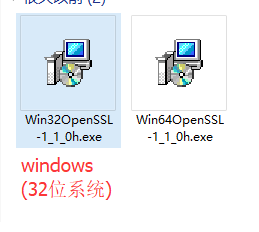
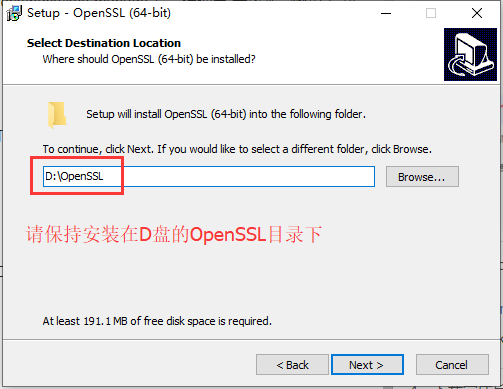
* * *
5、安装完成后进入目录:D:\\OpenSSL\\bin ,打开文件openssl.exe。 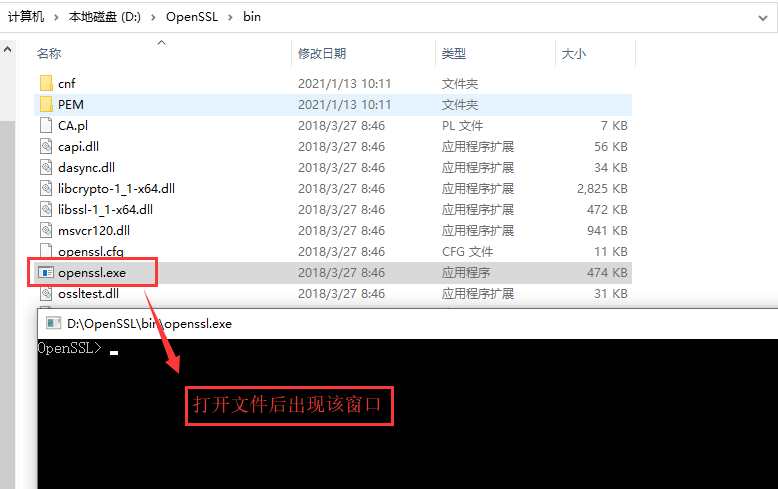
* * *
6、在窗口里依次输入以下内容。
genrsa -out rsa\_private\_key.pem 2048
rsa -in rsa\_private\_key.pem -pubout -out rsa\_public\_key.pem
exit
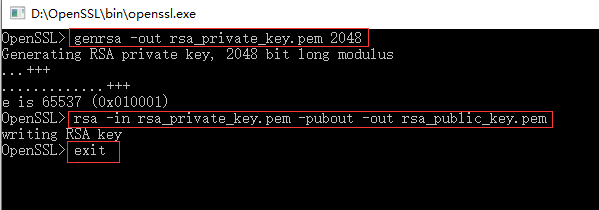
* * *
7、完成以上步骤后,在目录 D:\\OpenSSL\\bin 下可以看到“rsa\_private\_key.pem”和“rsa\_public\_key.pem”文件,分别对应是私钥和公钥文件。
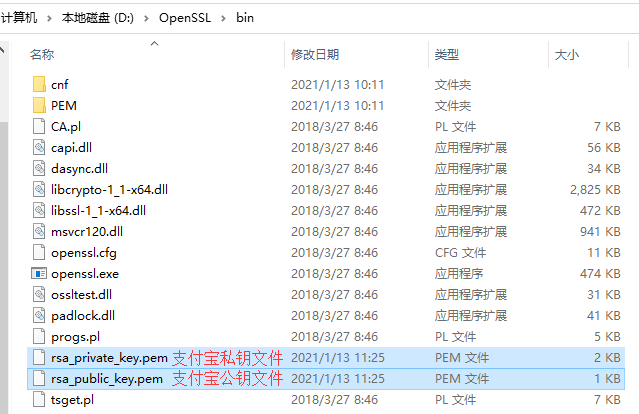
* * *
8、用记事本打开“rsa\_public\_key.pem”文件,复制中间红色框的内容,在开放平台密钥([https://openhome.alipay.com/dev/workspace/key-manage](https://openhome.alipay.com/dev/workspace/key-manage))的“接口加密方式”里填写。
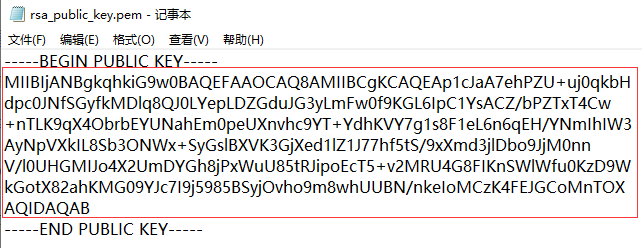
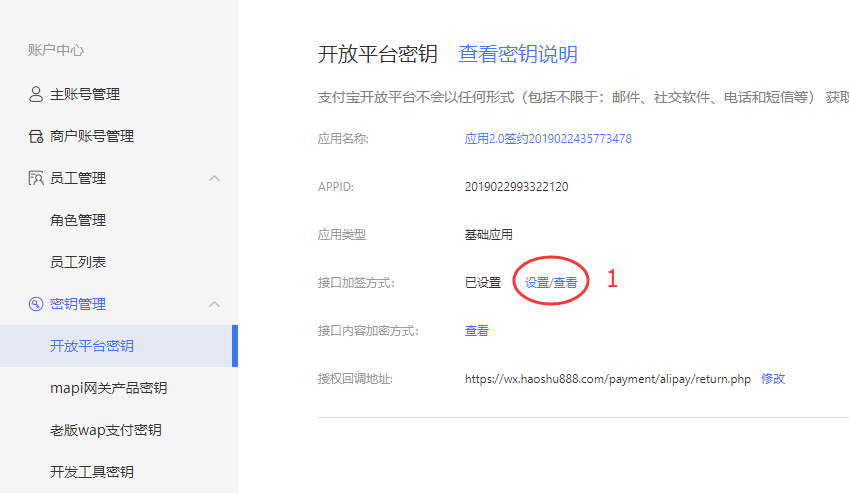
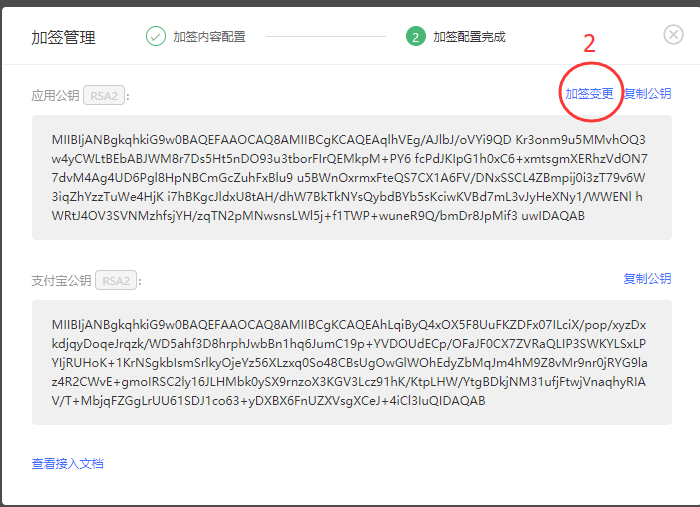
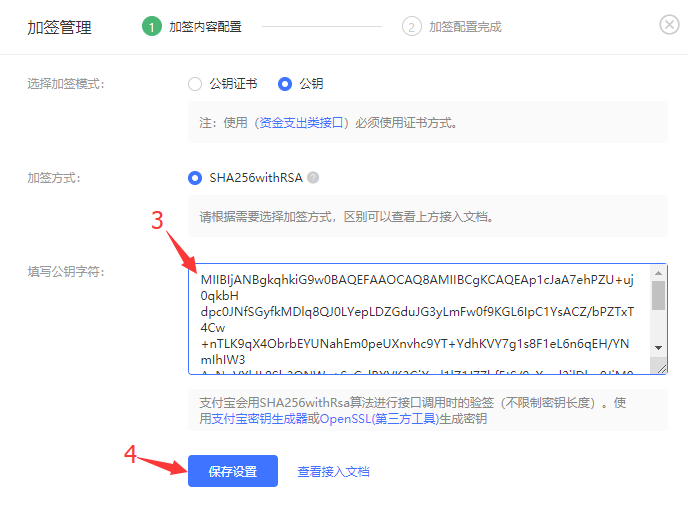
* * *
9、返回微擎后台的支付宝退款配置页面,点击上传证书,把上面生成的私钥文件上传,然后点击确定即可。
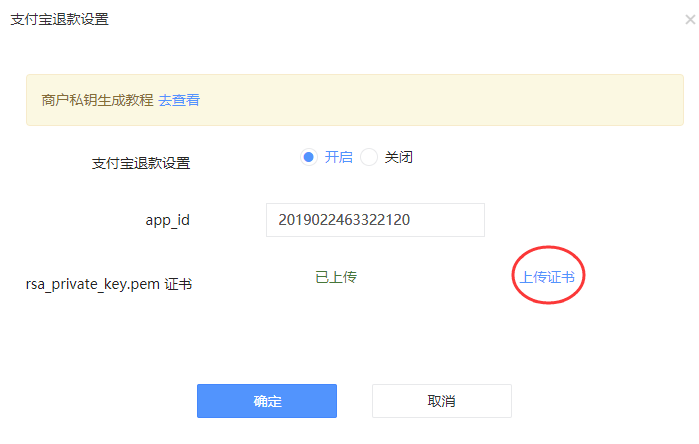
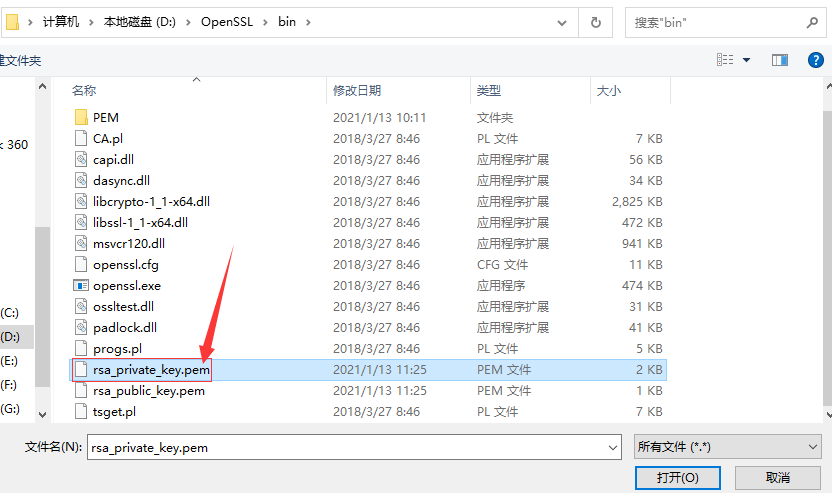
- 一、使用条件
- 二、总体设置
- A、菜单设置
- B、支付功能
- 1、微信支付配置
- 2、支付宝配置
- C、基本设置
- C-1、全局设置
- C-2、手机端显示
- C-3、 模版消息
- C-4、广告位管理
- C-5、导航栏管理
- C-6、存储方式
- C-7、短信配置
- 1、阿里云短信
- 2、腾讯云短信
- C-8、页面模板
- 1、首页模板
- 2、自定义模板
- C-9、加群客服
- D、参数设置
- 三、课程管理
- A、发布课程
- 1、基本信息
- 2、价格信息
- 3、课程介绍
- 4、营销信息
- 5、分销分享
- 6、加群客服
- 7、SEO信息
- B、章节管理
- C、课程属性
- D、课程海报
- E、开课提醒
- F、更换音视频域名
- 四、课程分类
- 五、推荐板块
- A、添加板块
- B、推荐课程到板块
- 六、讲师管理
- A、添加/编辑讲师
- B、购买讲师价格
- C、购买讲师会员
- 七、营销管理
- A、积分设置
- B、优惠券管理
- C、优惠券规则
- D、限时折扣
- E、课程优惠码
- 八、课程订单
- A、订单管理
- B、创建课程订单
- 九、VIP服务
- A、VIP订单管理
- B、VIP会员管理
- C、VIP等级服务设置
- D、VIP服务卡
- E、创建会员服务
- 十、评价管理
- 十一、分销管理
- A、分销(用户)管理
- B、分销商等级
- C、分销设置
- D、分销海报
- 十二、财务管理
- A、财务概览
- B、提现列表
- C、佣金调整
- 十三、文章公告
- 十四、【微讲师】插件
- A、讲师中心
- 1、课程管理
- 1-1、添加课程
- 1-2、课程目录
- 1-3、课件资料
- 1-4、章节管理
- 2、订单管理
- 3、课程收入
- 4、评论管理
- 5、讲师设置
- B、视频管理
- A、七牛云对象存储
- B、腾讯云对象存储
- C、阿里云点播
- D、腾讯云点播
- E、阿里云OSS
- C、直播管理
- 1、发布直播课程
- 2、开设腾讯云、阿里云直播
- 3、电脑OBS直播推流
- 4、小程序直播推流
- D、题库管理
- 1、创建题库
- 2、随堂练习
- 3、在线考试
- E、修改密码
- 十五、【课堂直播】插件
- A、腾讯云直播配置
- 1、申请腾讯云直播
- 2、云直播域名接入
- 3、直播参数配置
- 4、直播录制回放
- 5、快直播注意事项
- B、阿里云直播配置
- 1、开通阿里云直播
- 2、接入推流域名
- 3、接入播放域名
- 4、直播录制回放
- 5、低延迟直播
- C、开始直播推流
- 1、电脑端推流直播
- 2、手机端推流直播
- D、发布直播课程
- E、互动聊天室配置
- 十六、【课堂题库】插件
- A、如何创建题库?
- B、训练分类有什么作用?
- C、如何创建随堂练习?
- 1、创建随堂练习
- 2、添加练习试题
- D、如何创建在线考试?
- 1、创建在线考试
- 2、添加考试试题
- 3、设置试题分数
- 4、批阅试卷
- 附录章节
- 附录一、如何获取用户openid?
- 附录二、阿里云申请https域名证书
